随着科技的发展,iPad已成为人们生活、学习和工作中必不可少的工具之一。而为了使iPad能够正常联网,使用正确的SIM卡是非常重要的。本文将为您详细介...
2025-01-04 276 卡
TF卡作为一种便携式存储介质,广泛应用于各类设备中。然而,在使用TF卡过程中,有时会遇到写保护问题,导致无法对TF卡进行写入操作。本文将介绍一种简单的方法来解除TF卡的写保护,让您重新恢复对TF卡的写入权限。

一、检查TF卡上的物理开关
1.检查TF卡外壳上的物理开关是否处于“锁定”位置
2.将开关切换至“解锁”位置
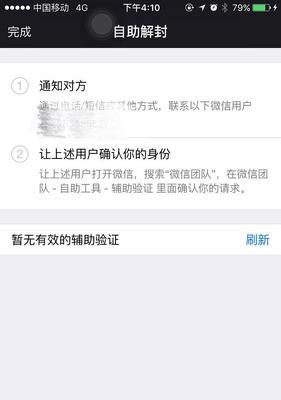
二、通过电脑解除TF卡写保护
1.插入TF卡至电脑的卡槽中
2.打开电脑资源管理器,找到对应的TF卡盘符
3.右击TF卡盘符,选择“属性”
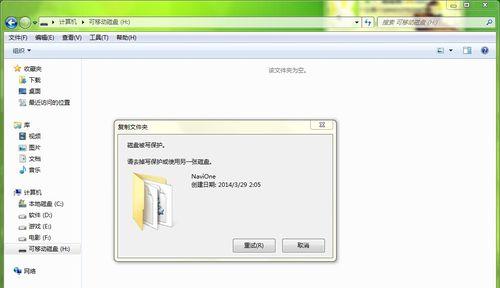
4.在弹出的属性窗口中,找到并取消“只读”选项
三、使用命令提示符解除TF卡写保护
1.打开命令提示符窗口(Win+R,输入cmd并回车)
2.输入命令:“diskpart”并回车
3.输入命令:“listdisk”并回车,查看可用磁盘列表
4.根据磁盘大小,找到对应的TF卡磁盘编号(通常为最小的磁盘)
5.输入命令:“selectdiskX”(X为对应的磁盘编号)并回车
6.输入命令:“attributesdiskclearreadonly”并回车
四、使用注册表编辑器解除TF卡写保护
1.按下Win+R,输入“regedit”并回车,打开注册表编辑器
2.在注册表编辑器中,依次展开路径:HKEY_LOCAL_MACHINE\SYSTEM\CurrentControlSet\Control\StorageDevicePolicies
3.找到右侧窗口中的键值“WriteProtect”,双击进入
4.将数值数据修改为“0”,表示关闭写保护
5.重启电脑后,再次尝试对TF卡进行写入操作
五、尝试使用第三方格式化工具
1.下载并安装一款可信赖的第三方格式化工具
2.打开格式化工具,并选择对应的TF卡盘符
3.选择“格式化”选项,并进行格式化操作
4.格式化完成后,重新插入TF卡,尝试对其进行写入操作
六、更换TF卡读卡器或设备
1.若以上方法均无效,可能是TF卡读卡器或设备本身存在问题
2.尝试更换读卡器或设备,再次进行写入操作
七、检查TF卡是否已损坏
1.使用其他设备尝试读取或写入该TF卡,检查是否仍然受到写保护限制
2.若其他设备也无法对其进行写入,可能是TF卡本身已损坏
3.考虑更换新的TF卡以解决问题
通过以上方法,我们可以简单解除TF卡的写保护限制。在解除写保护之前,务必仔细检查TF卡物理开关、电脑设置以及尝试不同的解除方法。若问题仍然存在,可能需要考虑更换读卡器或设备,并检查TF卡本身是否已损坏。希望这些方法能帮助到遇到TF卡写保护问题的用户,让您重新恢复对TF卡的正常使用。
标签: 卡
相关文章

随着科技的发展,iPad已成为人们生活、学习和工作中必不可少的工具之一。而为了使iPad能够正常联网,使用正确的SIM卡是非常重要的。本文将为您详细介...
2025-01-04 276 卡
最新评论